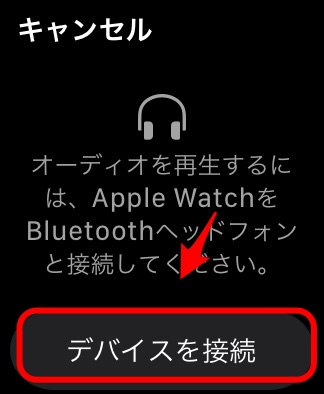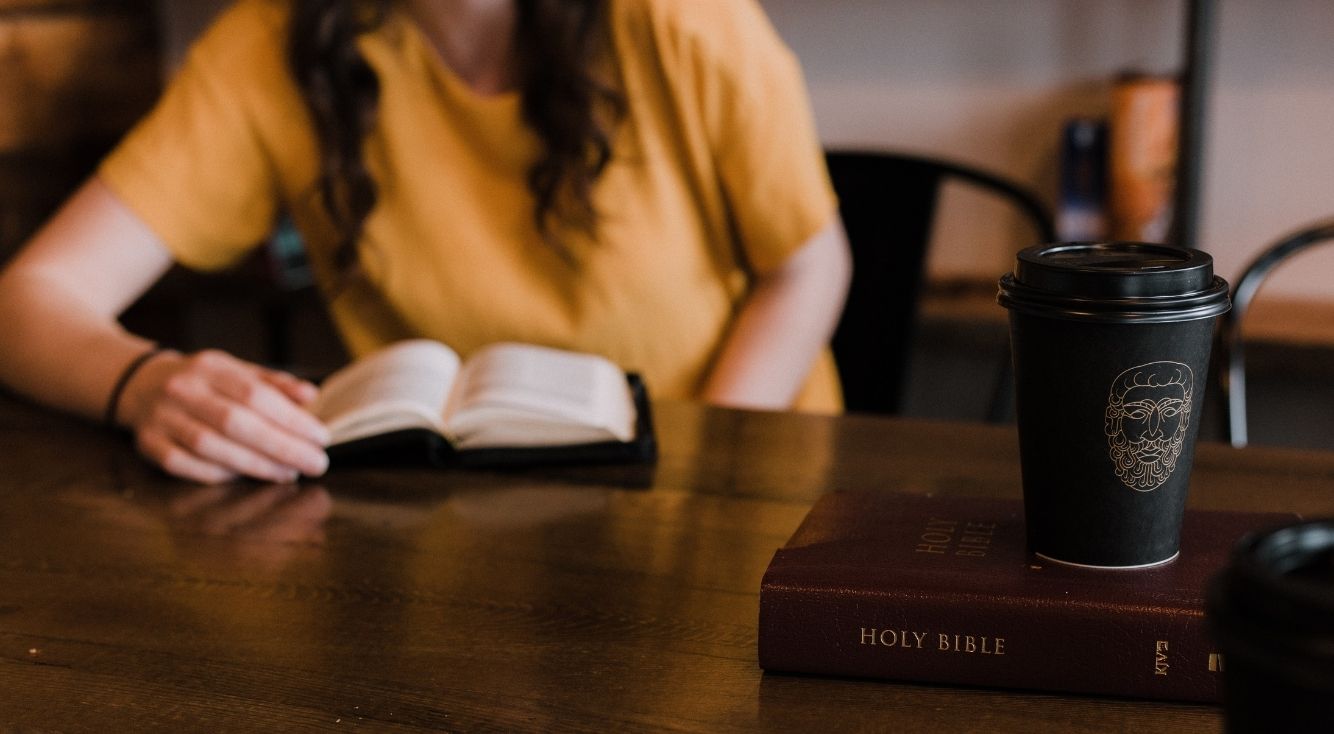
SpotifyをApple Watchで楽しむ♪ オフライン再生も♡
Contents[OPEN]
- 1【Apple Watch】Spotifyを楽しむ♪知っておきたいこと
- 2【Apple Watch】Spotifyを楽しむ♪アプリをインストールしよう!
- 3【Apple Watch】Spotifyを楽しむ♪画面の見方
- 4【Apple Watch】Spotifyをオンライン再生する方法♡
- 5【Apple Watch】Spotifyをオフライン再生する方法♡
- 5.1Apple Watchからオフライン再生できる条件は?
- 5.2ダウンロードできるデータ・曲数はどのくらい?
- 5.3iPhoneからApple Watchへ音楽をダウンロードしよう!
- 5.4オフライン再生で聴く方法
- 6【Apple Watch】Spotifyを楽しむ♪使用するときの注意点
- 7Spotifyのたくさんの曲をApple Watchで楽しもう!
【Apple Watch】Spotifyをオフライン再生する方法♡
続いて、「Spotify」の音楽をオフライン再生で聴く方法を説明します。オフライン再生で聴くには曲をダウンロードする必要があります。
Apple Watchからオフライン再生できる条件は?
オフライン再生を行うのに必要な条件を以下にまとめます。
- Apple Watch Series 3以降
- watchOS 6.0以降 (7.1以降が望ましい)
- 「Spotify Premium」プランへの加入
- Bluetoothイヤホンまたはヘッドホン
ダウンロードできるデータ・曲数はどのくらい?
Apple Watchの「Spotify」アプリにダウンロードできる、データと曲の数には上限が設けられています。保存可能なダウンロードデータは約10時間分です。ダウンロードできるトラックは、1つのプレイリストにつき50曲までです。
iPhoneからApple Watchへ音楽をダウンロードしよう!
まず曲のダウンロード方法から説明します。ダウンロードはiPhoneからでしか行えません。iPhoneのホーム画面にある「Spotify」アプリをタップして開きましょう。
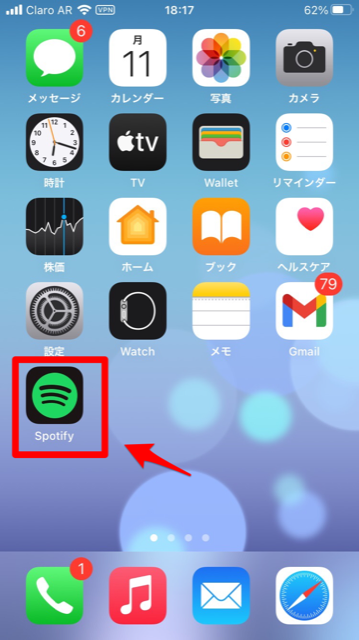
ホーム画面が立ち上がるので、画面の下メニューにある「マイライブラリ」をタップし、ダウンロードしたい「プレイリスト」や「アルバム」を選択します。
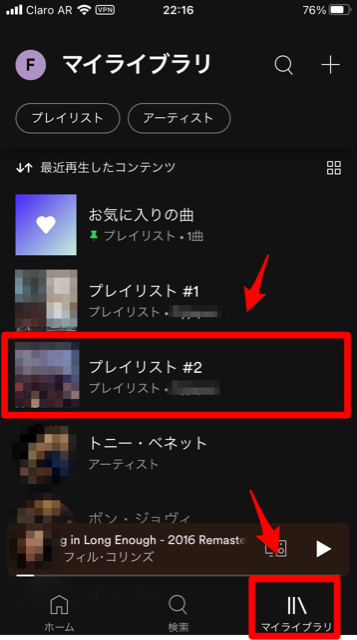
選択したプレイリストが開きます。ジャケットの真下に「・・・」アイコンがあるのでタップしましょう。
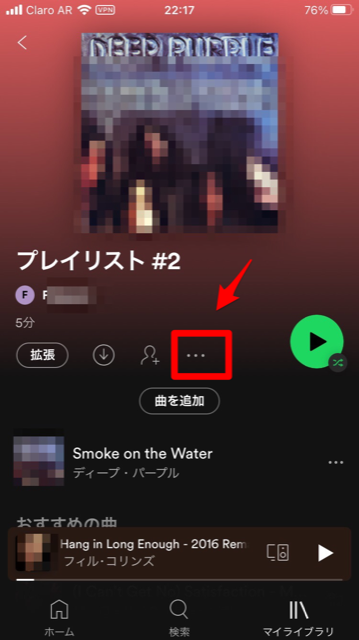
メニューが表示されるので、「Apple Watchにダウンロード」を選択しタップしましょう。これでダウンロードが開始されます。
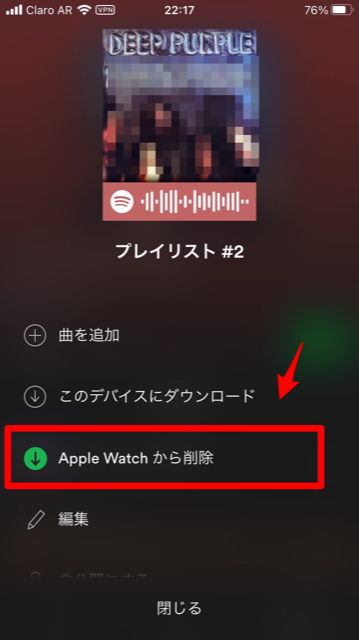
オフライン再生で聴く方法
次にダウンロードした曲をApple Watchでオフライン再生する方法を説明します。「Home」画面を開き、その中にある「ダウンロード」を選択しタップしましょう。

ダウンロードされた「プレイリスト」が表示されているのでタップします。
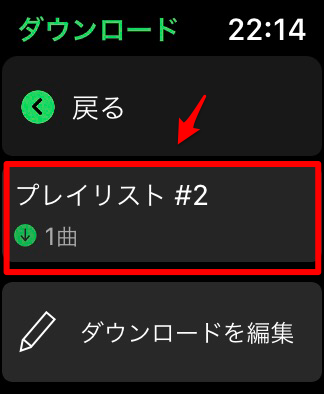
音楽を聴くためにBluetoothヘッドホンへの接続を求められるので、ヘッドホンを準備して「デバイスを接続」をタップしましょう。これで曲が再生されます。